av Martin Brinkmann på August 30, 2019 i Windows – 3 kommentarer
Microsoft utvidet funksjonalitet av oppgavebehandling i Windows-10-operativsystemet. Ikke alle funksjoner som Microsoft introdusert er stor. Den ganske ubrukelig grunnleggende modus som viser nesten ingen informasjon på alle trenger å bli nevnt i denne sammenheng.
Et klikk på “mer informasjon” åpner den virkelige Oppgave Manager og husker Windows staten, slik at du ikke trenger å gjenta prosessen hver gang du åpner den.
Oppgavebehandling funksjoner behandle informasjon, men også maskinvare målinger, og oppstart management funksjoner. Hardware informasjonen som er interessant i særdeleshet, mens ikke så omfattende som i Ressurs-Skjermen, er det ofte god nok for en rask sjekk at avslører hva som skjer. Videre, det er bare et par av / på-tast-trykk unna, og informasjonen er lett tilgjengelig.
Et klikk på Ytelse viser målingene. Når du sjekker GPU lesing i at bygge-eller nyere versjoner, kan du merke at det omfatter temperatur graphics processing unit. Mai, fordi det er visse krav som må være oppfylt for at. For det første, at temperaturen er bare vist for dedikert Gpu-er, og for det andre, at WDDM 2.4 eller høyere er installert. Én måte å finne ut om det siste er tilfellet, er å åpne DirectX-diagnoseverktøyet og sjekk Driver Model versjon under Visning. Du kan starte verktøyet ved å åpne start, skrive inn dxdiag.exe og å velge elementet fra resultatene.
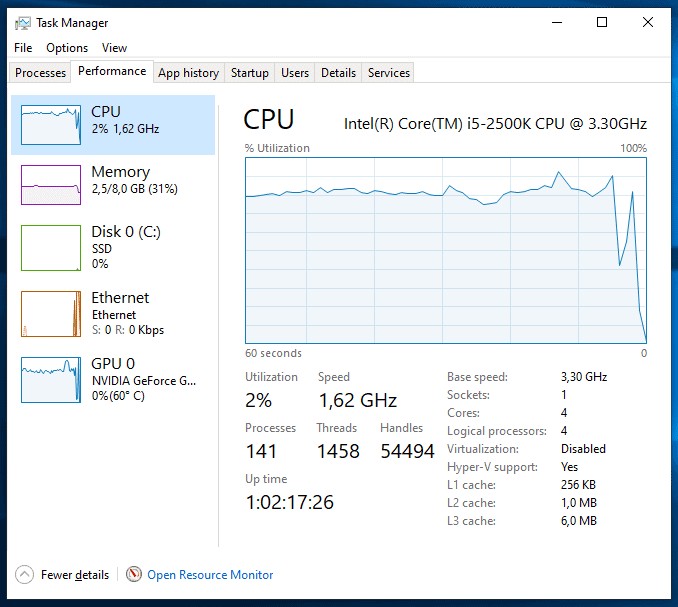
GPU-panelet viser belastning og temperatur høyre når Ytelsen er åpnet. Et klikk på GPU viser grafer og ytterligere informasjon, og det er mulig å endre grafer ved å velge en annen kilde, temperaturen er ikke tilgjengelig ennå er det slik at det er ikke mulig å sjekke temperatur over tid ennå. Microsoft gjorde ikke avsløre om det er planer om å integrere som alternativ i fremtiden bygger seg opp.
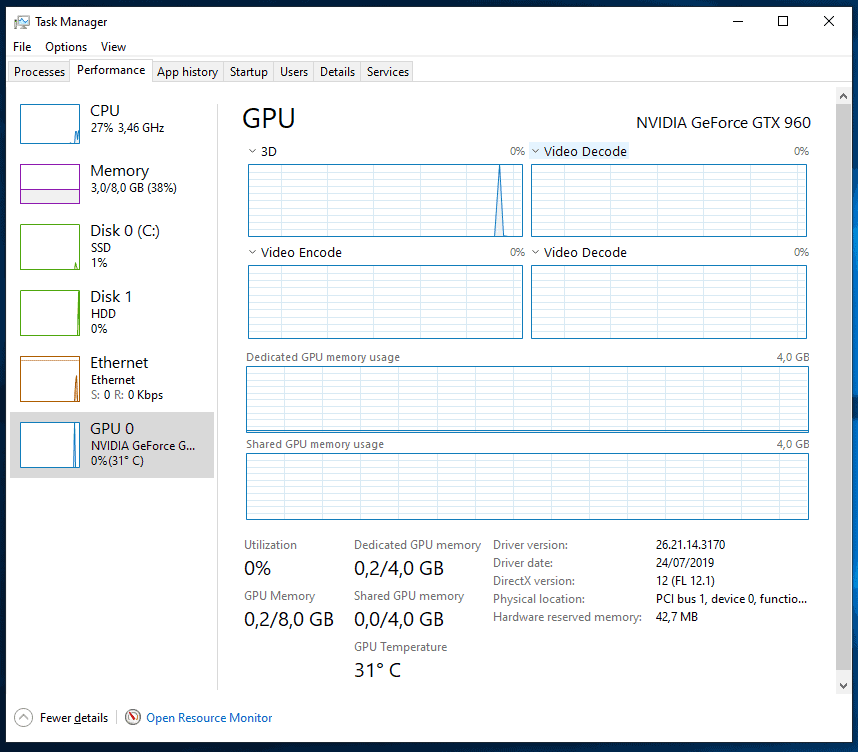
Temperaturen kan endre seg ganske fort, avhengig av oppgaver. Det er nok best å holde Task Manager muligheten til å raskt sjekke temperaturen når du trenger det.
Tredjeparts programmer er fortsatt bedre egnet hvis du trenger mer informasjon. Sjekk ut programmer som HWMonitor eller SpeedFan eller vår oversikt over PC-temperatur-skjermer..
Du er kanskje også interessert i følgende veiledninger:
- Harddisk Temperatur Terskler, Hva Du Trenger Å Vite
- Monitor Windows-PC-ens ytelse mens du spiller spill
Avsluttende Ord
GPU temperatur lesing kan være nyttig for en rask sjekk, men siden det er ingen historie, er det ikke egnet for omfattende feilsøking.
Nå er Du: har du sjekke temperaturen med jevne mellomrom på enheter?